כיצד לתקן בעיית ניתוק שרתים ב- Black Ops 4
משחקים / / August 05, 2021
נושא ניתוק השרת הוא שגיאה שכיחה למדי שרוב Black Ops 4 ושחקני Modern Warfare עשויים לחוות במחשב האישי שלהם. נראה שגם קוד השגיאה BLZBNTBGS000003F8 הופיע עם הודעת השגיאה עקב קישוריות מופרעת. והכי חשוב, נראה כי שגיאה מסוימת זו מופיעה רק במצב מרובה משתתפים בו השחקנים נבעטים ממשחקים מקוונים. לכן, אם אתה אחד מהם, עיין במדריך זה לפתרון בעיות כדי לפתור בעיה זו.
ישנן כמה מהסיבות האפשריות מאחורי שגיאת ניתוק שרת זו כמו ששרת Blizzard אינו פעיל או שהמחשב פועל מנהל התקן רשת מיושן או שספק האינטרנט שלך אינו מצליח להתחבר לשרתי Blizzard, או שיש בעיות עם ה- DNS הקיים שרת. לחלופין, לפעמים גם תקלה במערכת או ברשת יכולה לגרום לבעיות אלה.
תוכן עניינים
-
1 כיצד לתקן בעיית ניתוק שרתים ב- Black Ops 4
- 1.1 1. הפעל מחדש את המחשב והנתב של מחזור הכוח
- 1.2 2. עדכן או מנהל התקן רשת חזרה
- 1.3 3. שנה שרת DNS
- 1.4 4. השתמש בשירות VPN
כיצד לתקן בעיית ניתוק שרתים ב- Black Ops 4
לכן, מבלי לבזבז זמן נוסף, נקפוץ למדריך למטה.
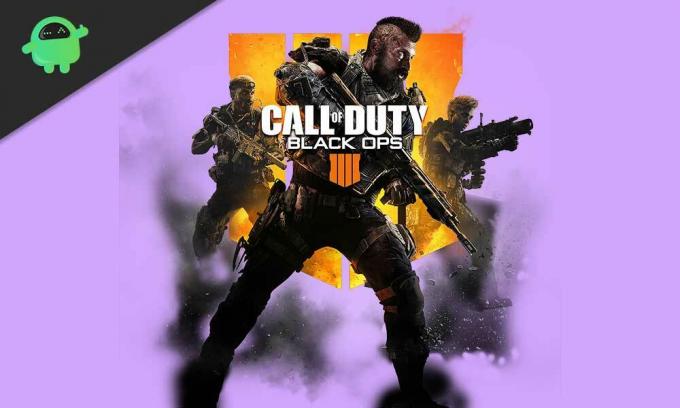
1. הפעל מחדש את המחשב והנתב של מחזור הכוח
הקפד להפעיל מחדש את המחשב תחילה. אם שום דבר לא קורה, אתה צריך לנסות גם להפעיל את נתב ה- Wi-Fi שלך. לשם כך, כבה את הנתב> נתק את כבל ה- Ethernet וכבל החשמל ממקור החשמל> המתן דקה לפחות וחבר שוב לחשמל> הפעל את הנתב ובדוק את השגיאה שוב.
2. עדכן או מנהל התקן רשת חזרה
אם לא עדכנת את מנהל ההתקן ברשת במחשב שלך זמן מה, דאג לבדוק תחילה את העדכון.
- לחץ על מקש Windows על המקלדת כדי לפתוח את תפריט התחלה.
- עכשיו, הקלד מנהל התקן ולחץ עליו מתוצאת החיפוש.
- הקלק על ה מתאמי רשת סמל חץ להרחבת הרשימה.

- הַבָּא, מקש ימני במתאם הרשת> לחץ על עדכן את מנהל ההתקן.
- בחר חפש אוטומטית עדכוני מנהלי התקנים.
- אם העדכון זמין, הוא יוריד ויתקין את העדכון באופן אוטומטי.
- לאחר שתסיים, הפעל מחדש את המחשב שלך כדי להחיל שינויים ובדוק אם שגיאת ניתוק השרת ב- Black Ops 4 מופיעה שוב או לא.
אבל אם במקרה, עדכנת לאחרונה את מנהל התקן הרשת שלך ואז השגיאה המסוימת במשחק מתחילה להופיע, כלומר יש בעיה כלשהי במנהל ההתקן האחרון. לכן, עדיף להחזיר את גרסת הנהג לגרסה הקודמת.
- לחץ על מקש Windows על המקלדת כדי לפתוח את תפריט התחלה.
- עכשיו, הקלד מנהל התקן ולחץ עליו מתוצאת החיפוש.
- הקלק על ה מתאמי רשת סמל חץ להרחבת הרשימה.

- הַבָּא, מקש ימני במתאם הרשת> לחץ על נכסים.
- תחת נהג לחץ על הכרטיסייה להחזיר נהג.

- לחץ על כן כדי לאשר את תהליך שחזור הנהג.
- המתן עד לסיום> לחץ על אישור והפעל מחדש את המחשב.
3. שנה שרת DNS
- לחץ על הַתחָלָה > עבור אל הגדרות.
- בחר רשת ואינטרנט.
- לחץ על מרכז רשת ושיתוף.
- לחץ על שינוי הגדרות מתאם > מקש ימני ברשת האינטרנט הפעילה / מחוברת שלך.
- בחר נכסים > תחת רשת לשונית, לחץ לחיצה כפולה על פרוטוקול אינטרנט גרסה 4 (TCP / IPv4).
- לחץ על השתמש בכתובות שרת ה- DNS הבאות > קלט 1.1.1.1 בשביל ה שרת DNS מועדף ו 1.0.1.0 בשביל ה שרת DNS חלופי.
- לבסוף, לחץ על בסדר כדי לשמור שינויים ולהפעיל מחדש את המחשב האישי.
כעת, אתה אמור להיות מסוגל להריץ את משחק ה- Black Ops 4 שלך באמצעות משגר Blizzard בקלות, ואנו מניחים כי שגיאת ניתוק השרת ב- Black Ops 4 לא תופיע שוב. עם זאת, אם במקרה, גם שיטה זו אינה עובדת עבורך, נסה את השיטה הבאה.
4. השתמש בשירות VPN
אם במקרה, ספקי האינטרנט שלך נדחים על ידי שרתי Blizzard בגלל סיבות לא ידועות ומשחקים מקוונים אחרים אחרים השרת פועל היטב, כלומר יש איזו בעיה מתנגשת בין שרתי Blizzard לבין ספק שירותי האינטרנט שלך ספק). לכן, שימוש בשירות VPN לשינוי האזור בהחלט יתקן זאת.
אנו ממליצים לך להשתמש בכל שירות VPN הזול והאמין ביותר כדי להתמודד עם בעיה זו באזור השרת. עם זאת, אם השימוש ב- VPN גם לא עובד בשבילך, עליך ליצור קשר תמיכה ב- Activision אוֹ תמיכה בליזארד.
זהו זה, חבר'ה. אנו מקווים שמצאת מדריך זה שימושי. תוכל להגיב למטה לשאילתות נוספות.
Subodh אוהב לכתוב תוכן בין אם זה קשור לטכנולוגיה או אחר. אחרי שכתב בבלוג הטכנולוגי במשך שנה, הוא מתלהב מכך. הוא אוהב לשחק משחקים ולהאזין למוזיקה. מלבד הבלוגים, הוא ממכר למחשבי הגיימינג ולדליפות הסמארטפון.

![כיצד להתקין מלאי ROM על ARK Benefit I3 [קובץ Flash קושחה / ביטול לבנה]](/f/1939658f8dfed4bc8f7712cb83a931b8.jpg?width=288&height=384)

